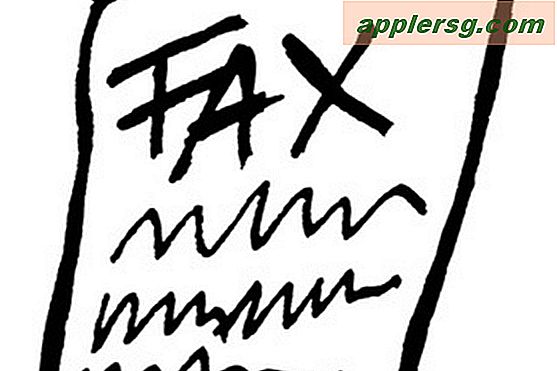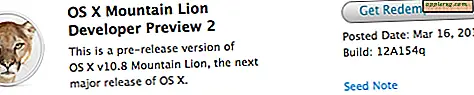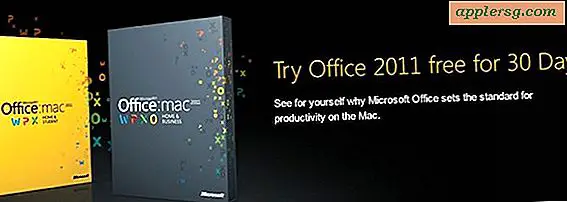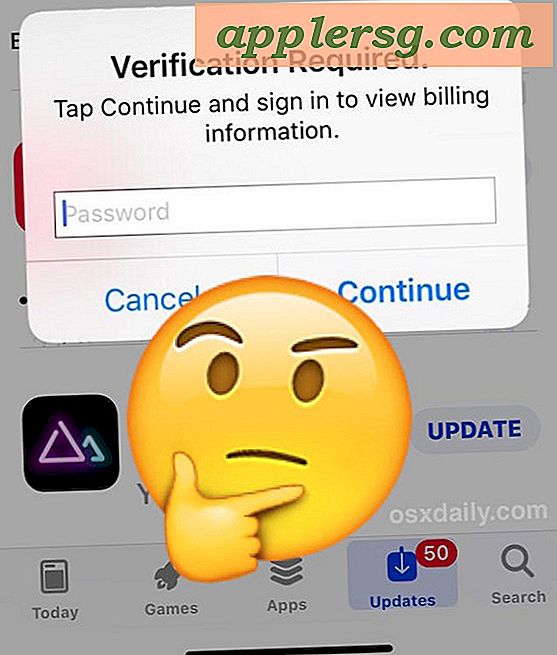ปิดใช้งานป้ายบอกสถานะสีแดงจากไอคอนแอปใน iOS
![]()
หากไม่ต้องการเห็นการแจ้งเตือนป้ายสีแดงปรากฏในไอคอนแอป iOS อีกเมื่อมีการแจ้งเตือนหรือการแจ้งเตือนสำหรับแอปนั้น แม้ว่าจะเป็นประโยชน์สำหรับแอปหลาย ๆ อย่าง แต่ถ้าคุณไม่ใช่แฟนตาซีของตัวบ่งชี้การแจ้งเตือนเหล่านี้คุณสามารถปิดใช้การแจ้งเตือนป้ายเหล่านี้และหยุดไม่ให้ปรากฏในไอคอนแอปพลิเคชันใดก็ได้ เมื่อปิดแล้วไอคอนเหล่านี้จะไม่ปรากฏในไอคอนอีกต่อไปไม่ว่าแอปจะนั่งอยู่ในแท่นชาร์จ iPhone หรือ iPad หรือเพียงแค่จัดเก็บไว้ในหน้าจอหลักเท่านั้น
สำหรับการอ้างถึง iOS หมายถึงไอคอน "ไอคอนแอปตราสัญลักษณ์" และต้องปิดอยู่ในแต่ละแอปพลิเคชันดังนั้นนี่คือวิธีดำเนินการดังนี้:
วิธีปิดไอคอนแอปสำหรับไอคอนสำหรับแอปใด ๆ บน iPhone และ iPad
การทำงานนี้เหมือนกันในทุกเวอร์ชันของ iOS สำหรับ iPhone, iPad และ iPod touch:
- เปิดแอป "การตั้งค่า"
- แตะที่ "การแจ้งเตือน"
- เลื่อนลงและเลือกแอปที่คุณต้องการปิดใช้การแจ้งเตือนสำหรับป้ายสถานะ
- ปัด "Badge App Icon" ไปที่ OFF
- ทำซ้ำเพื่อปิดใช้งานแอปอื่น ๆ
ตัวอย่างเช่นนี่คือสิ่งที่ทำให้ไอคอนอีเมลสีแดงของโปรแกรมรับส่งอีเมลใน iOS เวอร์ชันใหม่ของ iPhone มีลักษณะดังนี้:
![]()
ผลของไอคอนแอปก่อนและหลังการเปลี่ยนสวิตช์นี้คือการลบไอคอนสีแดงซึ่งมีตัวเลขเป็นไอคอน "ไอคอนโปรแกรมป้ายสถานะ" ที่ iOS เรียกว่า:
![]()
นี่คือตัวเลือกที่คุณต้องการในแต่ละแอปการตั้งค่าเริ่มต้นจะเปิดตลอดเวลาดังนั้นการสลับไปที่ปิดจะเป็นการปิดไอคอนป้ายสีแดงที่อยู่ด้านบนไอคอนแอปใน iOS
ออกจากการตั้งค่าเมื่อเสร็จแล้วและคุณจะพบว่ามีการปรับเปลี่ยนเกิดขึ้นทันทีซึ่งหมายความว่าป้ายสีแดงที่มีอยู่จะหายไปจากไอคอนแอปเหล่านั้นไม่ว่าจะมีการอ่านหรือเขียนการแจ้งเตือนหรือการแจ้งเตือนหรือไม่
ต่อไปนี้คือลักษณะที่ปรากฏในเวอร์ชันก่อนหน้าของ iOS แต่ iOS รุ่นใหม่จะมีลักษณะแตกต่างออกไปเล็กน้อยตามที่คุณได้เห็นข้างต้น อย่างไรก็ตามการปิดไอคอนป้ายสีแดงจะเหมือนกัน
![]()
ไอคอนของตราสัญลักษณ์มีลักษณะแตกต่างกันไปในเวอร์ชันใหม่ของ iOS เทียบกับเวอร์ชันก่อน ๆ แต่ก็ใช้งานได้เหมือนเดิม:
![]()
โปรดทราบว่าคุณสามารถปิดใช้งานป้ายแอปสีแดง แต่ยังคงมีแอปพลิเคชันแสดงการแจ้งเตือนในรูปแบบป๊อปอัปที่เก่ากว่าและยังคงมีแอปพลิเคชันดังกล่าวปรากฏในศูนย์การแจ้งเตือนเมื่อมีการแจ้งเตือนหรือมีเหตุการณ์เกิดขึ้น
ข้อเสียที่เห็นได้ชัดในการปิดใช้งานไอคอนแจ้งเตือนเหล่านี้คือทำให้คุณพลาดการแจ้งเตือนที่สำคัญได้ง่ายขึ้นไม่ว่าจะเป็นโทรศัพท์ที่ไม่ได้รับอีเมลใหม่และหมายเลขอีเมลที่ยังไม่ได้อ่าน iMessages ใหม่การอัปเดตแอปที่มีอยู่หรือความเป็นไปได้อื่น ๆ ที่มักถ่ายทอดผ่านปุ่มสีแดงเล็ก ๆ เหล่านี้ ด้วยเหตุผลนี้อาจเป็นเหตุผลที่ดีที่สุดที่จะปล่อยให้แอปที่คุณต้องการรับการแจ้งเตือนใหม่ (เช่นจดหมายหรือโทรศัพท์) และปิดเฉพาะแอปที่คุณพบว่าจำนวนดังกล่าวมีประโยชน์น้อยกว่าหรือถ้าจำนวนดังกล่าวสูงและ ล้นหลามที่จำนวนของจำนวนเต็มเป็นของไร้ประโยชน์ หากคุณปิดการใช้งานแอปพลิเคชันที่คุณใช้บ่อยๆโปรดจำไว้ว่าให้พยายามตรวจสอบแอปเหล่านั้นด้วยตนเองสำหรับการอัปเดตและข้อมูลใหม่ ๆ
เมื่อไอคอนป้ายสีแดงถูกปิดอยู่แล้วคุณจะพบหน้าจอหลักและแท่นวาง iOS เพื่อให้ดูเรียบง่ายขึ้นหรือแย่ลง หากคุณตัดสินใจว่าการเปลี่ยนแปลงไม่ได้สำหรับคุณคุณสามารถเปลี่ยนกลับไปใช้ค่าเริ่มต้นเดิมได้โดยย้อนกลับไปที่แอปการตั้งค่าและพลิกคุณลักษณะ "ไอคอนแอปป้ายสถานะ" กลับเป็นเปิดสำหรับแต่ละแอปที่ส่งการแจ้งเตือน
โดยวิธีนี้สำหรับผู้ใช้ Mac คุณสามารถปิดไอคอนสีแดงเล็ก ๆ สำหรับแอป OS X ได้ด้วย